u盘插电脑怎么打开 U盘插入电脑后如何打开文件
更新时间:2023-12-23 09:10:46作者:relsound
随着科技的不断进步,U盘已成为人们日常生活中必不可少的存储设备之一,当我们将U盘插入电脑后,如何打开其中的文件就成为了一个重要的问题。在这个数字化时代,打开U盘内的文件对于我们来说至关重要,因为这可能涉及到工作文件、个人资料或者珍贵的记忆照片。让我们一起来探索一下U盘插入电脑后如何打开文件的方法吧。
具体方法:
1将U盘插入电脑,点击“计算机”。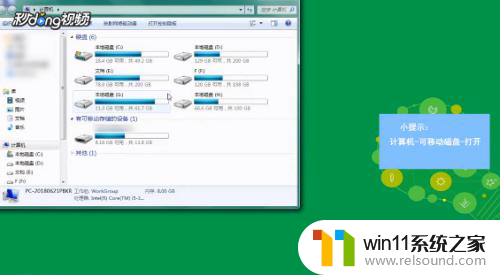 2点击“有可移动存储的设备”中的磁盘,双击打开。
2点击“有可移动存储的设备”中的磁盘,双击打开。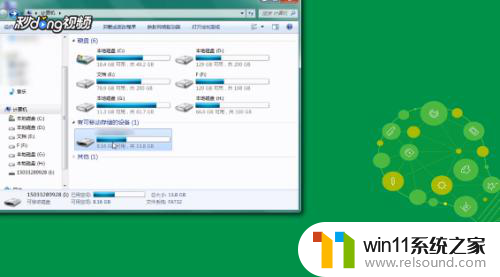 3退出U盘时,关闭所有从U盘打开的程序。
3退出U盘时,关闭所有从U盘打开的程序。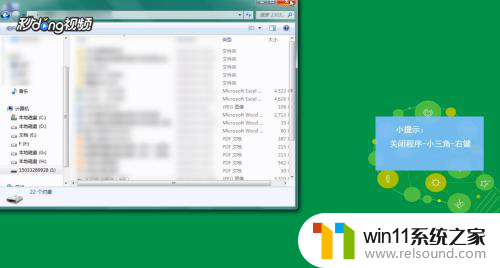 4在任务栏的右下角点击小三角。
4在任务栏的右下角点击小三角。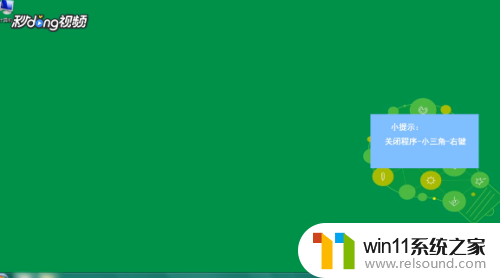 5右键点击可移动磁盘的图标,点击“弹出USB”即可。
5右键点击可移动磁盘的图标,点击“弹出USB”即可。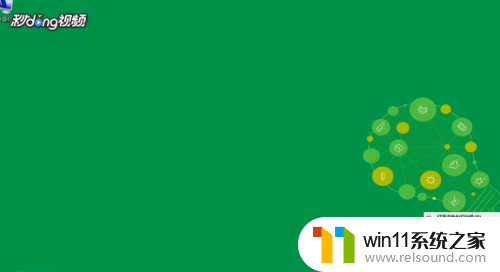
以上是关于如何打开U盘的全部内容,如果您遇到相同的问题,可以参考本文中介绍的步骤进行修复,希望这对您有所帮助。















